PowerShell执行MySQL命令指南
资源类型:00-3.net 2025-07-15 00:52
powershell执行mysql语句简介:
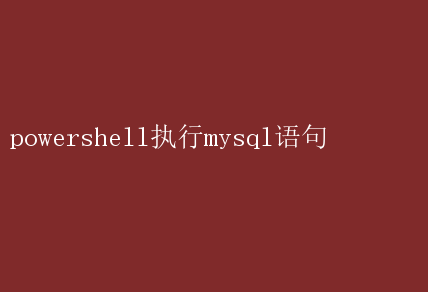
利用PowerShell执行MySQL语句:高效管理与自动化的终极指南 在当今的数据驱动时代,数据库管理成为了企业运营不可或缺的一环
MySQL,作为一款开源的关系型数据库管理系统,凭借其高性能、可靠性和易用性,在全球范围内拥有广泛的应用基础
然而,仅仅拥有一个强大的数据库系统并不足以满足现代企业的需求,如何高效地管理和自动化数据库操作成为了新的挑战
PowerShell,作为Windows环境下的强大脚本和自动化工具,为MySQL数据库的管理提供了一个全新的视角和解决方案
本文将深入探讨如何通过PowerShell执行MySQL语句,实现数据库管理的高效与自动化
一、PowerShell与MySQL的结合:为何选择这一路径? PowerShell,自Windows7和Windows Server2008 R2以来,已成为微软推荐的脚本和自动化平台
它不仅能够处理文件系统、注册表和网络配置等系统级任务,还能通过丰富的CMDlet(命令)和模块扩展其功能
对于数据库管理员而言,PowerShell的强大之处在于其灵活性和可扩展性,使得复杂的数据库管理任务得以简化和自动化
MySQL,虽然原生不直接支持PowerShell,但通过安装MySQL的ODBC驱动程序或使用第三方库(如MySql.Data.dll),我们可以轻松地在PowerShell脚本中执行MySQL语句
这种结合意味着管理员可以利用PowerShell的脚本能力,编写一次性或定期执行的数据库管理任务,如数据备份、数据迁移、性能监控和自动化报表生成等,极大地提高了工作效率和准确性
二、准备工作:搭建PowerShell与MySQL的桥梁 在正式开始之前,确保你的系统上已经安装了以下组件: 1.PowerShell:Windows 7及以上版本默认包含PowerShell,但建议使用最新版本以获得最佳体验
2.MySQL服务器:确保MySQL服务器正在运行,并且你有权访问所需的数据库
3.MySQL ODBC驱动程序:这是连接PowerShell与MySQL的关键
下载并安装适用于你操作系统的MySQL Connector/ODBC
4..NET Framework:MySql.Data.dll依赖于.NET Framework
大多数情况下,现代Windows系统已预装
安装完ODBC驱动程序后,你可能还需要配置一个DSN(数据源名称),以便PowerShell能够识别并连接到MySQL数据库
在“ODBC数据源管理器”中创建一个系统DSN或用户DSN,指定MySQL服务器的地址、端口、数据库名称以及认证信息
三、PowerShell脚本实战:执行MySQL语句 3.1 使用System.Data.Odbc进行连接和执行 通过System.Data.Odbc命名空间,我们可以直接使用ODBC接口与MySQL通信
以下是一个简单的示例脚本,演示如何连接到MySQL数据库并执行一条SELECT语句: powershell 加载必要的程序集 Add-Type -Path C:pathtoMySql.Data.dll 如果使用MySql.Data.dll,则加载此路径 定义连接字符串(如果使用DSN,则简化连接字符串) $connectionString = Driver={MySQL ODBC8.0 ANSI Driver};Server=your_server;Database=your_database;User=your_username;Password=your_password; 如果使用DSN,则连接字符串如下: $connectionString = DSN=your_dsn_name; 创建OdbcConnection对象 $connection = New-Object System.Data.Odbc.OdbcConnection($connectionString) try{ 打开连接 $connection.Open() Write-Output Connection opened successfully. 定义SQL查询 $sqlQuery = SELECTFROM your_table 创建OdbcCommand对象 $command = New-Object System.Data.Odbc.OdbcCommand($sqlQuery, $connection) 执行查询并读取结果 $adapter = New-Object System.Data.Odbc.OdbcDataAdapter($command) $dataSet = New-Object System.Data.DataSet $adapter.Fill($dataSet) 输出结果 $dataSet.Tables【0】 | Format-Table } catch{ 错误处理 Write-Error An error occurred:$_ } finally{ 关闭连接 $connection.Close() Write-Output Connection closed. } 3.2 使用MySql.Data.MySqlClient进行更高效的连接 MySql.Data.MySqlClient是MySQL官方提供的.NET库,相比ODBC方式,它通常提供更高效和直接的数据库访问
首先,你需要下载MySql.Data.dll并将其放置在脚本可访问的路径
powershell 加载MySql.Data程序集 Add-Type -Path C:pathtoMySql.Data.dll 定义连接字符串 $connectionString = server=your_server;port=3306;database=your_database;user=your_username;password=your_password; 创建MySqlConnection对象 $connection = New-Object MySql.Data.MySqlClient.MySqlConnection($connectionString) try{ 打开连接 $connection.Open() Write-Output Connection opened successfully. 定义SQL查询 $sqlQuery = SELECTFROM your_table 创建MySqlCommand对象 $command = New-Object MySql.Data.MySqlClient.MySqlCommand($sqlQuery, $connection) 执行查询并读取结果 $reader = $command.ExecuteReader() 定义输出格式 $columns = @() for($i =0; $i -lt $reader.FieldCount; $i++){ $columns += $reader.GetName($i) } Write-Output $columns -Separator`t whi